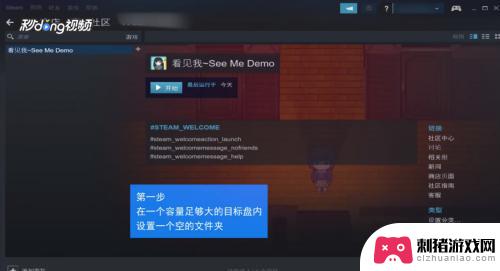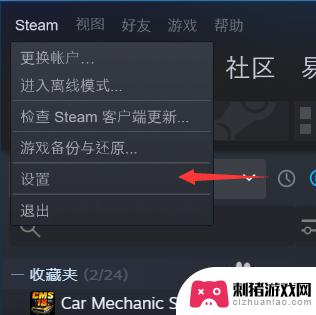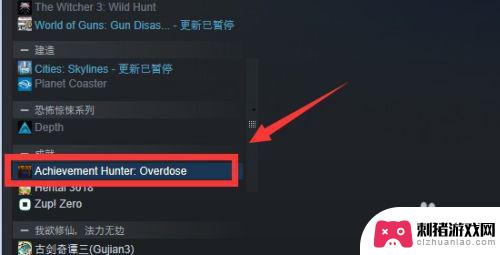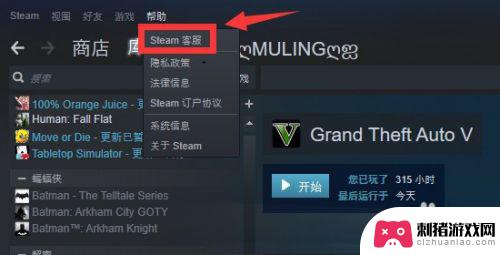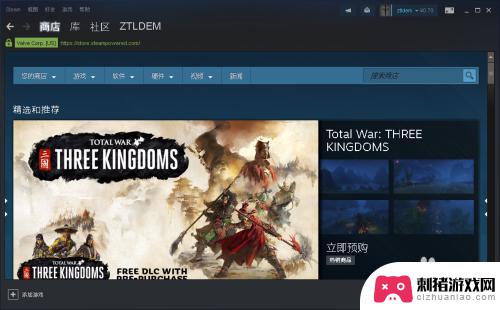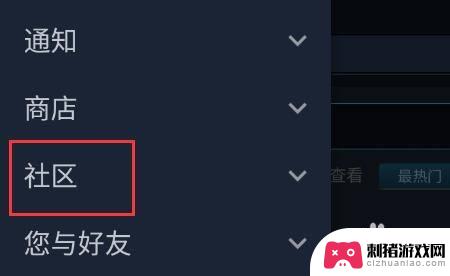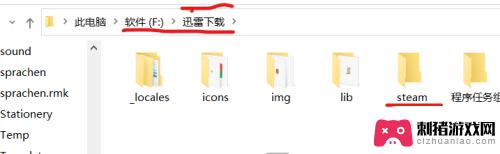steam游戏转移硬盘 如何将Steam游戏移动到不同的硬盘
时间:2023-12-21来源:刺猪游戏网
在如今的数字时代,电脑游戏已经成为人们休闲娱乐的首选方式之一,而Steam平台作为全球最大的PC游戏分发平台,吸引了大量玩家的关注和参与。随着游戏的不断更新和扩展,我们的硬盘空间可能会变得有限。所以了解如何将Steam游戏移动到不同的硬盘成为了一个重要的问题。在本文中我们将探讨这个问题,并提供一些简单而有效的方法,帮助您在硬盘空间有限的情况下继续享受Steam游戏的乐趣。
如何将Steam游戏移动到不同的硬盘
具体步骤:
1.点击启动我们的steam平台。
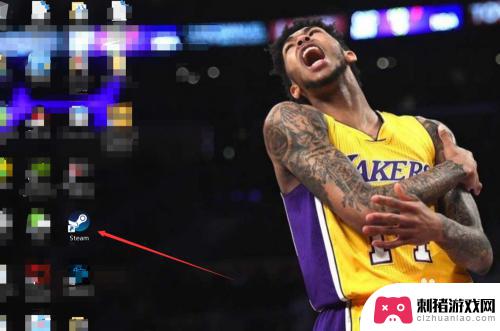
2.首先我们需要在目标磁盘中新创建一个steam文件夹。点击左上角的"steam",选择“设置”。
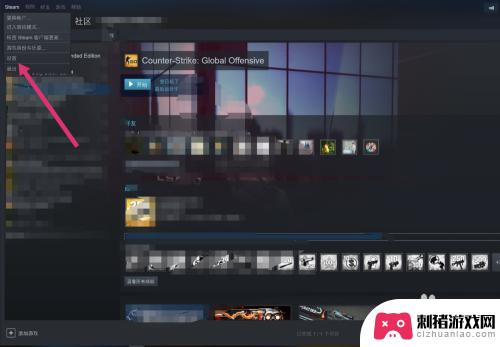
3.在设置的左边选择“下载”,接着点击“内容库”。
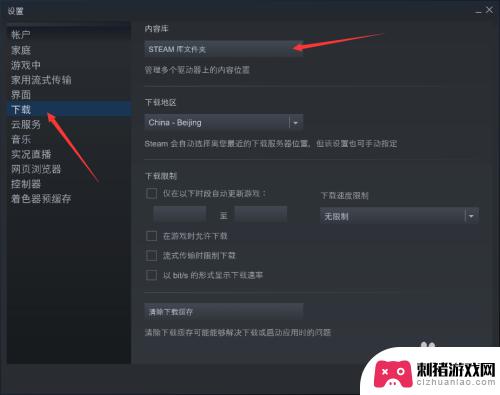
4.接着点击”添加库文件“,选择你想要创建的文件夹。
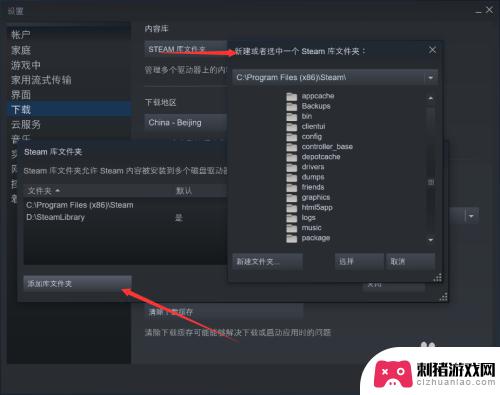
5.接下来,我们在库中找到我们要移动的游戏,右击打开属性面板。
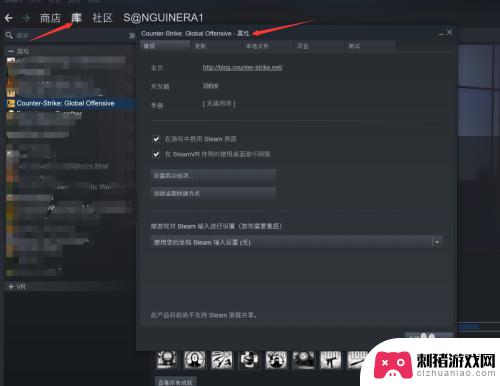
6.选择属性面板中的本地文件。进入之后我们还可以看到我们游戏所在磁盘的使用情况。
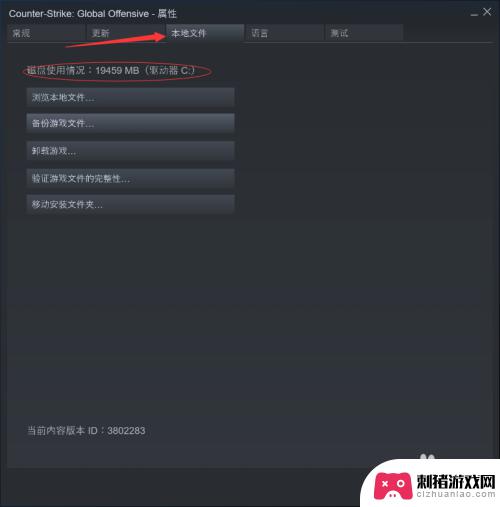
7.在最后一项我们可以看到有一个“移动安装文件夹“的选项,点击它然后选择要转移到的目标位置。最后再点击”移动到文件夹”即可。
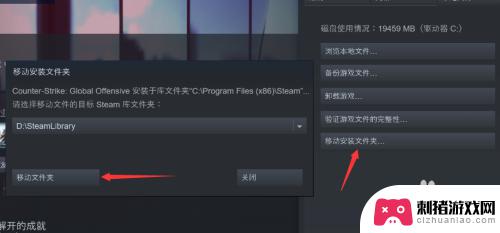
关于Steam游戏转移硬盘的内容就介绍到这里了。请继续关注本站以获取更多精彩的更新内容,让您的游戏体验更加有趣!